Gestión de almacén de cargas entrantes para pedidos de compra y de envío entrantes
Este artículo describe el proceso de manejo de almacén para cargas entrantes.
Cada carga entrante se puede asociar con una o más cantidades de línea de pedido y su sistema también puede contener planes de transporte. Para obtener más información sobre cómo crear y administrar el transporte entrante, consulte Información general de administración de transporte.
Descripción general: cómo se crean, registran y reciben las cargas entrantes
La siguiente ilustración de alto nivel muestra un flujo de ejemplo para manejar cargas entrantes para una orden de compra. Tenga en cuenta que si la orden de compra se origina en un sistema de planificación de recursos empresariales (ERP) que no sea Microsoft Dynamics 365 Supply Chain Management, se representa mediante una orden de envío entrante en el módulo Gestión de almacenes.
El proveedor confirma el pedido de compra.
El proceso comienza cuando se introduce un pedido de compra en el sistema y luego se entrega a un proveedor, que lo confirma. El pedido de compra/envío entrante debe existir antes de que pueda crear un registro de carga entrante. Sin embargo, puede crear la carga entrante incluso si el pedido no ha sido confirmado. Para obtener más información consulte Aprobar y confirmar pedidos de compra.
Se crea un registro de carga entrante para planificar la llegada y su contenido.
El registro de carga entrante representa un envío de proveedor de uno o más pedidos. Se espera que la carga llegue al almacén como una unidad de transporte física (como una carga de camión). El registro de carga entrante se utiliza con fines de planificación y permite al coordinador de logística realizar un seguimiento del progreso de la carga del proveedor. También se utiliza para registrar cantidades de línea de pedido y administrar el progreso a través de las operaciones de almacén, como el trabajo de llegada y su guardado. Las cargas se pueden crear de forma manual o automática. Dependiendo de la configuración, la creación automática se puede realizar directamente en función de los datos del pedido o del aviso de envío avanzado (ASN) del proveedor. Para más información, consulte Crear o modificar una carga entrante.
El proveedor confirma el despacho de carga.
Cuando el proveedor despacha la carga, el coordinador de logística en el almacén receptor confirma el envío de la carga. Si la empresa receptora está utilizando el módulo Gestión del transporte, la confirmación del envío entrante activará otros procesos de gestión de carga que están asociados con las cargas entrantes. Para más información, consulte Confirmar una carga para envío.
La carga llega al almacén y los trabajadores registran cantidades.
Cuando un camión llega al muelle de recepción del almacén, los trabajadores del almacén registran las cantidades de carga. Cuando se usa el módulo Gestión de almacenes, los trabajadores hacen el registro mediante dispositivos móviles. Para más información, ver Recepción de producto contra pedidos de compra - registro y la sección Registrar cantidades de artículos que llegan en una carga entrante.
La carga se actualiza cuando se completa la recepción.
Si la configuración del parámetro de gestión de almacén Directiva de confirmación de recepción de carga completa para órdenes de compra está habilitada, la carga se actualiza a Recepción completada.
Las cantidades de carga registradas se contabilizan en las órdenes de compra.
Después de que las cantidades de carga se hayan registrado como llegadas, esas cantidades deben ser recibidas en el producto, contabilizadas en el libro de inventario de la compañía para registrar el aumento de existencias físicas. Para más información, ver Recibo de producto contra órdenes de compra - recibo de producto y Contabilice las cantidades de productos registrados en las órdenes de compra.
Registrar cantidades de artículos que llegan en una carga entrante
Dynamics 365 Supply Chain Management admite varios enfoques operativos para registrar la llegada de los productos pedidos emdiante cargas. Por lo tanto, puede configurar el sistema para que coincida con sus requisitos empresariales específicos. Esta sección describe cómo registrar las cantidades de artículos entrantes utilizando la aplicación móvil de administración de almacenes cuando llega una carga al almacén. Primero, los trabajadores del almacén deben registrar las cantidades de artículos que se incluyen en el envío de la carga. Este flujo de trabajo está disponible solo si los siguientes elementos están presentes en el sistema:
Un registro de carga entrante que describe las cantidades de artículos que se esperan en el envío
Por lo general, el proveedor confirma el registro de carga entrante antes de que el envío llegue al almacén. Por lo tanto, la carga tiene un estado de Enviado. Sin embargo, los trabajadores del almacén también pueden registrar cantidades de artículos para cargas que tienen un estado de Abierto o Recibido, dependiendo de la opción de configuración.
Una aplicación móvil de gestión de almacén que esté configurada para admitir la recepción de carga y toda la configuración de almacén relacionada habilitada
La aplicación móvil Warehouse Management para dispositivos móviles es compatible con los siguientes procesos de creación de trabajo de recepción:
- Recepción de matrícula de entidad de almacén (y colocación)
- Recepción de artículo de carga (y colocación)
- Recepción de matrícula mixta (y ubicación), donde el campo Método de identificación de línea del documento fuente para el elemento de menú del dispositivo móvil se establece en Carga de artículos recibidos. Para más información, ver Recepción de matrícula mixta.
Billete
En un flujo de recepción típico, el sistema genera trabajo de almacén entrante para tomar cantidades registradas en la ubicación de recepción y guardarlas en las ubicaciones de almacenamiento normal. Cuando se utilizan procesos de elementos del menú del dispositivo móvil con almacenamiento, el dispositivo indica al trabajador que registró la cantidad de carga que realice el trabajo de almacenamiento como parte de la tarea de recepción. Por el contrario, para los otros flujos que se consideran procesos de "dos pasos", el movimiento del inventario entrante normalmente lo procesa otro trabajador del almacén. Sin embargo, existen muchas opciones de configuración diferentes para controlar el flujo. En algunos casos, puede que no tenga sentido crear trabajo de almacén. En estos casos, las políticas de trabajo se pueden configurar para que no creen trabajo de almacén entrante. En otros casos, podría tener sentido incluir un proceso de inspección/calidad.
Gestionar discrepancias durante el registro de cantidades de carga entrante
Los trabajadores del almacén pueden hacer un registro de recibo de cantidad de carga parcial. Cada recibo de cantidad de carga parcial crea una transacción de inventario separada que tiene un estado de recibo de Registrado para la cantidad registrada, y el Id. del lote se refiere a la línea de orden de compra de origen o la línea del pedido de envío de entrada.
Carga por debajo de la recepción
Cuando llega una carga, si las cantidades de artículos son menores que las cantidades que se indican en el registro de carga, el personal de recepción del almacén puede trabajar directamente en el cliente para reconocer esta discrepancia al reducir la cantidad en la línea de carga para que coincida con la cantidad real que llegó y se registró.
Carga por encima de la recepción
La sobre recepción ocurre cuando llega una carga y las cantidades de artículos exceden la cantidad de línea de carga esperada. Puede controlar si y en qué grado se permite la sobre recepción durante el registro de carga.
Use el campo Sobre recepción de carga para los elementos de menú relevantes del dispositivo móvil para controlar lo que ocurre cuando un trabajador del almacén intenta registrar una entrega excesiva. Este campo está disponible para los elementos de menú del dispositivo móvil que utilizan los siguientes tipos de procesos de creación de trabajo:
- Recepción de artículo de carga (y colocación)
- Recepción de matrícula mixta (y guardado), cuando el campo Método de identificación de línea del documento fuente se establece en Carga de artículos recibidos
En la siguiente tabla se explican las opciones disponibles para el campo Sobre recepción de carga.
| Valor | Descripción |
|---|---|
| Permitir | Los trabajadores pueden registrar el recibo de cantidades que exceden la cantidad no registrada restante para una carga seleccionada, pero solo si la cantidad registrada total no excede la cantidad de la línea de pedido que está asociada con la carga (después del ajuste para el porcentaje de sobreentrega). |
| Bloquear | Los trabajadores no pueden registrar la recepción de cantidades que exceden la cantidad restante no registrada para una carga seleccionada (después del ajuste para el porcentaje de exceso de entrega). Un trabajador que intente registrar los recibos recibirá un error y no podrá continuar hasta que registre una cantidad igual o menor que la cantidad de carga no registrada restante. De forma predeterminada, el valor del porcentaje de entrega en exceso en una línea de carga se copia de la línea de orden de compra asociada. Cuando el campo Carga sobre recibo se establece en Bloquear, el sistema utiliza el valor de porcentaje de entrega en exceso para calcular la cantidad total que se puede registrar para una línea de carga. Sin embargo, ese valor puede sobrescribirse para cargas individuales según sea necesario. Este comportamiento se vuelve relevante durante la recepción de flujos donde parte o la totalidad de la cantidad en exceso que representa el porcentaje de entrega en exceso de la línea de pedido se distribuye de manera desproporcionada a través de múltiples cargas. Este es un escenario de ejemplo:
En este escenario, un dispositivo móvil puede usarse para registrar la cantidad en exceso para la última carga solo si el supervisor de almacén aumenta el porcentaje de entrega en exceso para la línea de carga relevante del valor predeterminado a un valor que es lo suficientemente grande como para que la entrega en exceso completa pueda estar registrado con la carga final. |
| Bloquear solo para cargas cerradas | Los trabajadores pueden recibir cantidades excesivas de líneas de carga para cargas abiertas, pero no para cargas que tienen un estado de Recibido. |
Nota
El valor predeterminado del campo Carga sobre recibo es Permitir. Cuando se utiliza este valor, el comportamiento coincide con el comportamiento estándar que estaba disponible antes de que la característica Sobre recepción de cantidades de carga se introdujera en la versión 10.0.11.
Guardar las cantidades registradas
Cuando se completa el registro en el dispositivo móvil, la acción Registro de recibo de cantidad actualiza los registros de inventario y almacén para indicar que las cantidades están ahora en la ubicación del muelle receptor y disponibles para reserva. Sin embargo, las operaciones de almacén de una empresa generalmente requieren que las cantidades se trasladen del muelle de recepción al almacenamiento de almacén regular, de modo que puedan ocurrir los procesos de picking posteriores. Las instrucciones para el almacenamiento se capturan en el trabajo de almacenamiento que se genera automáticamente cuando la carga entrante se registra como recibida.
Cuando el trabajador del almacén ha completado el trabajo de almacenamiento, el sistema registra y rastrea el resultado actualizando las actualizaciones de varias entidades, como se resume en la siguiente tabla.
| Entidad | Actualizaciones | Billete |
|---|---|---|
| Cargar | Los campos siguientes se actualizan:
|
El valor Estado de carga se cambia a En proceso cuando el trabajador comienza la tarea de guardar para al menos una línea de trabajo de guardar. |
| Inventario de transacciones de trabajo para los que se han guardado cantidades asociadas | Los campos Recibo y Ubicación y otros campos relevantes se actualizan para reflejar el movimiento desde la ubicación de recepción a la ubicación de almacenamiento. | El valor Estado de recepción de la transacción de inventario de orden de compra permanece Registrado. |
| Guardado en almacén | El valor Estado del trabajo se cambia a Cerrado. |
Marcar una carga como recepción completa
Los procesos en segundo plano, los trabajadores y usuarios pueden ejecutar el proceso Recepción completada para indicar que no se registrará nada más en una carga específica. Los administradores pueden programar el procesamiento automático configurando un trabajo por lotes como se describe en el siguiente procedimiento. Los usuarios del cliente web pueden hacerlo usando la página Cargar o Panel de trabajo de planificación de carga entrante . Los trabajadores que utilizan la aplicación móvil Warehouse Management pueden hacerlo mediante un elemento de menú configurado con un valor Código de actividad de Recibir confirmación completada. Además de actualizar los campos Estado de carga y Fecha y hora completadas de recepción de carga para la carga, los trabajadores y usuarios también podrían (o deben) ingresar un ID de albarán y una fecha del documento durante el proceso Recepción completada (dependiendo de cómo esté configurada la opción Capturar recibo completado en la página Parámetros de gestión de almacén).
Siga estos pasos para elegir cómo se finalizarán las cargas relacionadas con las órdenes de compra.
- Vaya a Gestión de almacenes > Configurar > Parámetros de gestión de inventario y almacenes.
- Abra la pestaña Cargas.
- En el campo Capturar recibo de albarán completado, elija si un usuario o trabajador debe ingresar un ID de albarán al confirmar que la recepción se completó. Seleccione una de las siguientes opciones:
- Nunca: el trabajador o usuario nunca debe introducir un ID de albarán al confirmar que la recepción se completó.
- Siempre: el trabajador o usuario siempre debe proporcionar un ID del albarán y una fecha del documento para cada envío recibido.
- Opcional: el trabajador o usuario puede elegir si quiere introducir un ID de albarán al confirmar que la recepción se completó. La fecha del documento también se puede dejar en blanco (se establecerá automáticamente en la fecha de hoy).
- Establezca Cargar directiva de confirmación de recepción completa para órdenes de compra en uno de los siguientes valores:
- Deshabilitado: las cargas no indicarán si la recepción entrante está completa. Con esta configuración, corre el riesgo de que la tarea periódica de actualización de costes Actualizar recibos de productos pueda ejecutarse en medio de un proceso de registro entrante.
- Habilitado: después de ejecutar el proceso Recepción completada , las cargas se actualizan con un valor Fecha y hora de recepción de carga completada (y a los envíos relacionados se les asigna un ID del albarán). La tarea periódica de actualización de costes Actualizar recibos de productos verifica estos valores para asegurarse de que solo procese cargas que se hayan recibido por completo, lo cual es especialmente importante si permite la recepción excesiva o sub-recepción.
- Habilitado con publicación automática: esta opción funciona igual que la opción Habilitado, pero el valor Estado de carga también se actualiza a Recibido y el campo Estado de procesamiento de recepción del producto en la carga pasa a estar disponible para su uso con el posterior proceso de contabilización de recepción de producto . No puede utilizar esta configuración si permite múltiples recibos de productos por carga.
- Si establece el campo Cargar política de confirmación de recepción completa para órdenes de compra en Activado con publicación automática y desea que el proceso Recepción completada se ejecute automáticamente, vaya a Gestión de almacén > Tareas periódicas > Recepción completada para configurar el programa de procesamiento por lotes. (El cuadro de diálogo Recepción completada está disponible solo cuando el campo Cargar política de confirmación de recepción completada para órdenes de compra está configurado a Habilitado con publicación automática).
Billete
Puede utilizar los valores de los campos Estado de carga y Esatdo de procesamiento de recibos de producto como criterio de filtro para la tarea periódica de actualización de costes Actualizar recibos de productos. Además, dependiendo de cómo esté configurada la opción Capturar recepción de albarán completo en la página Parámetros de gestión de almacén , el proceso de recepción de producto de orden de compra podría utilizar el ID del albarán registrado como parte de la tarea periódica Actualizar recibos de producto .
Cantidades de producto post registro contra pedidos de compra
Una vez que las cantidades de productos entrantes se registran en el sistema, quedan disponibles para reserva en relación con las ventas y otras operaciones salientes e internas. Sin embargo, el sistema aún no actualiza las cuentas de inventario (provisionales). Esta actualización solo puede ocurrir cuando el equipo de operaciones registra los recibos de productos registrados.
Para abrir una página donde pueden publicar un recibo de producto, los miembros del equipo de operaciones pueden seguir uno de estos pasos:
- Abrir el registro de carga relevante y luego seleccionar la acción Recibo del producto.
- Ir a Gestión de almacenes > Tareas periódicas > Actualizar recibos de productos, y luego, en el campo Id. de carga, especifique la carga a registrar.
- Abrir el pedido de compra relevante y luego seleccionar la acción Recibo del producto.
- Ir a Adquisición y abastecimiento > Pedidos de compra > Recepción de productos > Registrar trabajo de recepción de producto.
La acción Recibo del producto que está disponible en la página Carga (y en la página equivalente para el trabajo de actualización, la página Actualizar recibos de productos) puede actualizar cantidades de recibos de productos solo en cantidades de pedidos de compra que tienen un estado de Registrado. Sin embargo, la acción Recibo del producto que está disponible en la página Pedido de compra puede incluir cantidades en ambos estados de procesamiento (Pedido y Registrado). También puede controlar el alcance de la recepción de recibos de productos a través de parámetros adicionales, como Recibir cantidad ahora y Cantidad registrada y servicios.
Solo pedidos que tienen un estado de Confirmado pueden registrarse como producto recibido. Para pedidos de compra no confirmados, la acción Recibo del producto aparecerá como no disponible.
Contabilizar cantidades registradas desde la página Carga
Para las cantidades registradas de recepción de producto la página Carga, debe tener siguientes requisitos previos:
- La carga debe tener al menos una unidad de cantidad que tenga un estado de Registrado.
- El estado de carga debe ser Enviado.
- El pedido de compra asociado con la carga debe tener un estado de Confirmado.
Nota
Si el estado de carga no se ha establecido en Enviado, el sistema confirmará automáticamente la carga antes de ejecutar la actualización del recibo del producto. (El estado de carga se establece en Enviado cuando un usuario registra el envío entrante de la carga).
Para registros de recibo de producto posteriores a la llegada que están asociados con una carga seleccionada, trabajador selecciona la acción Recibo del producto en la página Carga. La página que se abre tiene los siguientes detalles clave:
- El campo Cantidad en la sección Parámetros en la pestaña Configuraciones muestra la cantidad registrada. No hay otras opciones disponibles aquí.
- La cuadrícula en la ficha desplegable Información general enumera todos los pedidos de compra que se incluyen en la carga seleccionada.
- La cuadrícula en la ficha desplegable Líneas enumera todas las líneas de pedido que tienen una cantidad registrada.
Nota
Las cantidades para líneas de pedido que aparecen en la pestaña Línea se calculan de manera diferente, dependiendo de si la función Permitir recibo de múltiples productos por carga está disponible y activada en su versión de Supply Chain Management.
| Versión | Cálculo |
|---|---|
| Las versiones anteriores a la versión 10.0.10 y versiones más recientes donde la función Permitir recibo de múltiples productos por carga no está activada | La cantidad de línea es el total de todas las cantidades registradas para esa línea de orden de compra, independientemente de si el registro se realizó en varias cargas, independientemente de la carga, desde un dispositivo móvil o desde el cliente. |
| La versión 10.0.10 y posteriores donde la función Permitir recibo de múltiples productos por carga está activada | La cantidad de línea es el total de todas las cantidades registradas para el registro de carga desde el que se inició la acción Contabilización de recibo de producto. |
Cuando el usuario selecciona Aceptar para confirmar la recepción del recibo del producto, el sistema realiza las siguientes actualizaciones clave en las entidades apropiadas.
| Entidad | Actualizaciones |
|---|---|
| Transacción de inventario de la orden de compra para la cual se han incluido cantidades de línea en el alcance de contabilización | Se actualizan los siguientes campos (pero tenga en cuenta que también hay muchas otras actualizaciones):
|
| Carga desde la que el usuario publicó el recibo del producto | Las actualizaciones de las cargas dependerán de la versión que se use y la configuración del campo Permitir recibo de múltiples productos por carga. Las reglas se describen en la tabla que aparece más adelante en esta sección. |
El campo Permitir recibo de múltiples productos por carga permite a las compañías elegir una política de recepción de carga entrante. Dependiendo de sus flujos operativos, las compañías pueden optar por permitir o no permitir múltiples contabilizaciones de recibos de productos para la misma carga. Recomendamos que el gerente de logística establezca el campo Permitir recibo de múltiples productos por carga a uno de los siguientes valores:
- No - Seleccione este valor si los empleados de recepción del almacén siempre registran todas las cantidades de pedidos que llegan con cada carga dentro de un marco de tiempo designado. Si no se registran cantidades de carga, el sistema asume que no llegaron o que no estaban en la carga y, por lo tanto, no deberían considerarse parte de la carga. La contabilización del recibo del producto que se ejecuta desde una carga utiliza el mismo supuesto. Además de la recepción del producto, que actualiza todas las cantidades registradas (su función principal), declara la carga completa y cerrada para un procesamiento adicional. En este caso, todas las cantidades de línea de carga se actualizarán automáticamente a las cantidades registradas, las líneas de carga que no tengan cantidades registradas se eliminan y el estado de carga se cambia a Recibido.
- Sí - Seleccione este valor si los empleados de recepción de almacén requieren más tiempo para registrar todas las cantidades en la carga que llegó, pero, mientras tanto, debe registrar las cantidades de producto recibido que ya se han registrado. En este caso, el gerente de logística querrá mantener una carga abierta incluso después de que se ejecute el trabajo de contabilización del recibo del producto, de modo que las cantidades de carga restantes se puedan registrar y el recibo del producto se actualice al libro mayor de manera continua.
- Preguntar - Seleccione este valor si sus prácticas de recepción de carga son mixtas y se requiere una decisión cada vez que se ejecuta la contabilización del recibo del producto.
La siguiente tabla resume los efectos de la configuración Permitir recibo de múltiples productos por carga.
| Permitir recibo de múltiples productos por carga | Cantidad de carga | Estado de la carga | Billete |
|---|---|---|---|
| Cuando este campo no está disponible (versiones anteriores a 10.0.10) | La cantidad de carga se establece para que sea igual a la cantidad registrada. Si la cantidad de carga se actualiza a 0 (cero), lo que significa que no se ha realizado ningún registro, la línea de carga se elimina. Si no hay líneas de carga en la carga, la carga se elimina. |
Recibida | Si existen varias cargas para la cantidad registrada de la línea de pedido, solo el estado de la carga desde la que se registró el recibo se actualiza a Recibido. |
| No | La cantidad de carga se establece de modo que sea igual a la cantidad registrada que está asociada con la ID de carga. Si no se registra ninguna ID de carga para la transacción de inventario, el comportamiento coincide con el comportamiento en versiones anteriores a 10.0.10. |
Recibida | |
| Sí | Sin actualizaciones | Recibido, si la cantidad de carga total registrada es igual o mayor que la cantidad de carga | |
| Sí | Sin actualizaciones | Enviado o En proceso, si la cantidad de carga total registrada es menor que la cantidad de carga |
Después de que el campo Estado de carga se establece en Recibido, no se pueden realizar más contabilizaciones de recibos de productos para esa carga. Sin embargo, el trabajador puede registrar la cantidad de pedido restante contra la carga recibida en las siguientes condiciones. (Para obtener más información, consulte la sección Exceso de recepción de carga descrita anteriormente en este artículo).
- La versión de Supply Chain Management es anterior a la versión 10.0.11.
- La función Sobre recepción de cantidades de carga está activada y el campo Cantidad de línea de carga sobre recibida en el elemento de menú del dispositivo móvil para la acción de recepción del elemento de carga se establece en Permitir. (A partir de la versión 10.0.32 de Supply Chain Management, la característica Recepción en exceso de cantidades de carga está activada de manera predeterminada. A partir de la versión 10.0.36 de Supply Chain Management, esta característica es obligatoria y no se puede desactivar).
Para la recepción del producto contabilice cantidades de carga registradas adicionales en una carga que tenga un estado de Recibido, el usuario debe ejecutar la acción de publicación desde el pedido de compra asociado.
Contabilizar cantidades registradas desde la página Pedido de compra
Al recibo del producto contabilice las cantidades registradas desde la página Pedido de compra, el usuario completa las siguientes tareas antes de seleccionar la acción Recibo del producto:
- Establezca el campo Cantidad en la sección Parámetros en la pestaña Configuraciones a Cantidad registrada.
- En el campo Recibo del producto, ingrese los números de los pedidos de compra que se incluyen en la contabilización.
Nota
La cantidad de línea que se incluirá en el ámbito de publicación es el total de todas las cantidades registradas para esa línea de pedido de compra, independientemente de si el registro de la cantidad se realizó en varias cargas, independientemente de la carga, desde un dispositivo móvil o desde el cliente. La misma regla se aplica cuando la contabilización del recibo del producto se ejecuta desde una carga, si se realiza donde el campo Permitir recibo de múltiples productos por carga no está disponible o no está habilitado.
Cuando el usuario selecciona Aceptar para confirmar la recepción del recibo del producto, el sistema realiza las siguientes actualizaciones clave en las entidades apropiadas.
| Entidad | Actualizaciones |
|---|---|
| Transacción de inventario de la orden de compra para la cual se han incluido cantidades de línea en el alcance de contabilización | Se actualizan los siguientes campos (pero tenga en cuenta que también hay muchas otras actualizaciones):
|
| Cargar | Las actualizaciones de las cargas dependen de si el campo Permitir recibo de múltiples productos por carga está disponible y habilitado. Las reglas se describen en la tabla siguiente. |
La siguiente tabla resume los efectos de la configuración Permitir recibo de múltiples productos por carga.
| Permitir varias recepciones de productos por carga | Cantidad de carga | Estado de la carga | Billete |
|---|---|---|---|
| Cuando este campo está deshabilitado o no está disponible (en versiones anteriores a 10.0.10) | Sin actualizaciones | No se realizan actualizaciones. (El estado permanece Abierto, Enviado o En proceso.) | Debido a que la contabilización del recibo del producto se inicia desde un pedido de compra, la lógica de actualización no tiene información sobre la asociación entre las cantidades registradas dentro de su alcance y las cargas con las que se registró el registro. Por lo tanto, no puede seleccionar la carga para la actualización de estado. |
| Habilitadas | Sin actualizaciones | Se produce una de las acciones siguientes:
|
Seleccione la opción de registro de recibo de producto adecuada para sus operaciones logísticas
Como se describió anteriormente, el sistema ofrece dos opciones de registro de recibos de productos. Se puede acceder a las opciones en los siguientes lugares:
- En la página Carga, o desde el menú Gestión de almacenes > Tareas periódicas menú como trabajo de actualización
- En la página Pedido de compra, o desde el menú Adquisiciones y abastecimiento > Pedidos de compra > Recibiendo productos como trabajo de actualización
Se recomienda a las empresas que utilizan cargas para planificar y gestionar el transporte y la gestión de almacén de sus pedidos entrantes utilicen las siguientes funciones, que están diseñadas para trabajar con cargas:
- Carga de artículos recibidos acciones en sus dispositivos móviles de almacén, para registrar la llegada de la cantidad del producto contra la carga
- Contabilización de recibo de producto acciones que se inician desde una carga, para actualizar el libro mayor de inventario
Nota
Se pueden usar otras funciones de registro de cantidad y registro de recibo de producto para soportar los procesos operativos entrantes correspondientes. Sin embargo, si los usa indistintamente con o en lugar de las funciones dedicadas centradas en la carga, puede comprometer la precisión de los datos de los registros de carga y, por lo tanto, la fluidez de los flujos de administración de carga.
Escenarios de ejemplo
Prepare su sistema para ejecutar los escenarios de muestra
Para trabajar con los escenarios de muestra que se describen en esta sección, primero debe asegurarse de que todas las funciones requeridas estén activadas para su sistema. Los datos de demostración requeridos también deben estar disponibles en el sistema.
Active las funciones requeridas
Estos escenarios requieren la característica Múltiples contabilizaciones de recibos de productos por carga y su característica de prerrequisito. Los administradores pueden activar esas funciones siguiendo estos pasos.
- Abra el espacio de trabajo Administración de características. (Para obtener detalles completos sobre cómo encontrar y usar este espacio de trabajo, vea Resumen de gestión de funciones).
- Asegúrese de que la función Asociar transacciones de inventario de pedido de compra a carga está activada en Administración de características. A partir de la versión 10.0.21 de Supply Chain Management, esta característica es obligatoria. Por lo tanto, está activado de forma predeterminada y no se puede volver a desactivar.
- Asegúrese de que la función Múltiples publicaciones de recibos de productos por carga esté activada en Gestión de funciones. A partir de la versión 10.0.36 de Supply Chain Management, esta característica es obligatoria. Por lo tanto, está activado de forma predeterminada y no se puede volver a desactivar.
Habilitar datos de muestra
Para trabajar en estos escenarios mediante el uso de los registros y valores de muestra especificados, debe utilizar un sistema donde se instalen los datos de demostración estándar. También debe seleccionar la entidad legal USMF antes de comenzar.
Agregue un elemento de menú para recibir elementos de carga cuando se usa un dispositivo móvil
Antes de que los empleados de recepción del almacén puedan usar un dispositivo móvil para registrar el inventario entrante que está vinculado a una carga, debe crear un elemento de menú del dispositivo móvil para ese propósito.
En esta sección, creará un elemento de menú del dispositivo móvil y lo agregará a un menú existente. Un trabajador de almacén puede seleccionar el elemento del menú en la aplicación móvil Warehouse Management.
Vaya a Gestión de almacenes > Configurar > Dispositivo móvil > Elementos del menú del dispositivo móvil y asegúrese de que el menú de su dispositivo móvil incluya un elemento de menú que tenga la siguiente configuración:
- Modo:Trabajo
- Proceso de creación de trabajo:Carga de artículos recibidos
- Generar matrícula:Sí
Puede dejar todas las demás configuraciones en sus valores predeterminados.
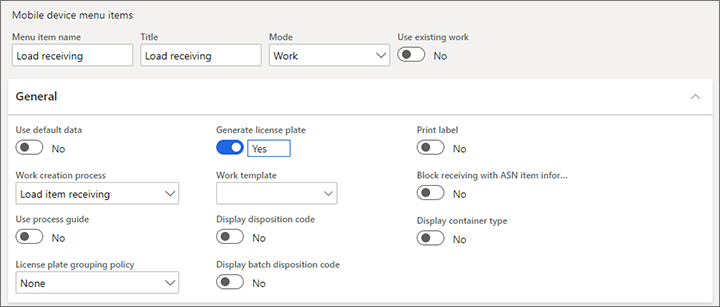
Para obtener más información sobre cómo configurar los elementos del menú del dispositivo móvil, vea Configurar dispositivos móviles para trabajos de almacén.
Una vez haya terminado de configurar el elemento del menú, vaya a Gestión de almacenes > Configurar > Dispositivo móvil > Elementos del menú del dispositivo móvil y agréguelo a la estructura de menú de sus dispositivos móviles.
Escenario de ejemplo 1: registrar una carga donde faltan algunos elementos
Este escenario muestra cómo registrar cantidades para una carga entrante donde no todas las cantidades esperadas están presentes. Luego muestra cómo contabilizar el recibo del producto para el pedido de compra.
Crear una carga para planificar la recepción de un pedido de compra
En este procedimiento, creará manualmente un pedido de compra y una carga asociada. Luego actualizará la carga para simular que ha sido enviada desde el proveedor (que actualiza el estado de la carga). Los planificadores de almacén pueden filtrar las cargas por Estado de carga para encontrar las cargas entrantes esperadas.
Vaya a Adquisición y abastecimiento > Pedidos de compra > Todos los pedidos de compra.
Seleccione Nuevo.
En el cuadro de diálogo Crear orden de compra, establezca el campo Cuenta de proveedor en 1001.
Seleccione Aceptar para cerrar el cuadro de diálogo y crear el pedido de compra.
El nuevo pedido de compra ya incluye una línea debajo de Líneas de pedido de compra. Establezca los siguientes valores para esta línea:
- Número de artículo:A0001
- Almacén:24
- Cantidad:10
En el panel de acciones, en la pestaña Compra, seleccione Acciones > Confirmar. El estado del pedido es ahora Confirmado.
En el panel de acciones, en la pestaña Almacén seleccione Acciones > Área de trabajo de planificación de la carga de entrada.
En la página Área de trabajo de planificación de la carga de entrada, en el Panel de acciones, en la pestaña Oferta y demanda, seleccione Agregar > A nueva carga.
En el cuadro de diálogo Cargar plantilla de asignación, establezca el campo Cargar Id. de plantilla en Contenedor de 20 '.
Seleccione Aceptar para cerrar el cuadro de diálogo y volver al área de trabajo.
En la sección Cargas, seleccione Id. de carga para abrir la carga recién creada.
Revise el encabezado de carga y los detalles de la línea y observe los siguientes puntos:
- En la ficha desplegable Carga, el campo Estado de carga se establece en Abierto.
- En la sección Líneas de carga, hay una sola línea donde el campo Cantidad se establece en 10 y el campo Cantidad de trabajo creado se establece en 0 (cero).

En el panel de acciones, en la ficha Enviar y recibir, seleccione Confirmar > Envío entrante. Tenga en cuenta que el Estado de carga ha cambiado a Enviado.
Tome nota del valor Id. de carga, para que pueda usarlo en el siguiente procedimiento.
Registrar recibo de las cantidades que llegaron en la carga
Cuando la carga llega al muelle de recepción del almacén, un empleado receptor registra las cantidades de carga en un dispositivo móvil.
Use su dispositivo móvil para iniciar sesión en el almacén 24. (En los datos de demostración estándar, inicie sesión utilizando 24 como el Id. de usuario y 1 como la contraseña).
Seleccione el elemento de menú Carga de artículos recibidos que creó para este escenario.
Siga las instrucciones de ingreso de datos en la pantalla para ingresar los siguientes valores. (El orden puede variar, dependiendo del dispositivo móvil o emulador que esté utilizando).
- Carga - Introduzca el Id. de carga que creó en el procedimiento anterior.
- Articulo - Introduzca A0001, que es el elemento que se espera para esta carga.
- Cantidad - Introduzca 9 como la cantidad real que está presente en la carga. Tenga en cuenta que esta cantidad es menor que la cantidad esperada.
Continúe avanzando por el flujo de trabajo, dejando todos los demás campos en blanco o configurados con sus valores predeterminados, hasta que su dispositivo le informe que el trabajo se ha completado.
La tarea de recepción de carga ahora se ha completado y el empleado receptor puede pasar a su próxima tarea. Sin embargo, el personal de recepción del almacén eventualmente revisará el registro de carga y podrá ver que la cantidad recibida fue menor que la cantidad esperada. Entonces completarán el siguiente procedimiento utilizando el cliente web.
Vaya a Gestión de almacenes > Cargas > Todas las cargas.
En la lista, encuentre la carga que acaba de recibir. (Puede que tenga que seleccionar la casilla de verificación Mostrar cerrado para incluir las cargas entrantes que tienen un estado de carga de Enviado). Luego seleccione el enlace en la columna Id. de carga para abrir la carga.
En el registro de carga, observe que el valor Estado de carga permanece Enviado, pero el valor Cantidad de trabajo creado en la línea de carga ha cambiado a 9.
Vaya a Adquisición y abastecimiento > Pedidos de compra > Todos los pedidos de compra.
En la lista, busque la compra que acaba de recibir y luego seleccione el enlace en la columna Pedido de compra para abrir el pedido. \
En la ficha desplegable Líneas de pedido de compra, seleccione Inventario > Ver > Transacciones.
Revise los detalles de las dos transacciones de orden de compra. (Puede que tenga que personalizar la página Transacciones de inventario para ver el campo Id. de carga en la cuadrícula). Debería ver dos transacciones:
- La transacción que tiene un recibo en el estado Registrado representa la cantidad de registro de 9 que se ejecutó contra una carga específica mediante el uso del dispositivo móvil. El Id. de carga está asociado con la transacción en cuestión.
- La transacción que tiene un recibo en el estado Pedido representa la cantidad restante de línea de pedido no registrada de 1.
Registrar el producto recibido con las cantidades de carga registrada contra los pedidos de compra
En este procedimiento producir el inventario de registro de producto recibido que ha registrado para una carga. Como resultado, el inventario recibido y los costos relacionados se agregarán a la contabilidad general de la compañía.
Vaya a Gestión de almacenes > Cargas > Todas las cargas.
En la lista, encuentre la carga que ha recibido. (Puede que tenga que seleccionar la casilla de verificación Mostrar cerrado para incluir las cargas entrantes que tienen un estado de carga de Enviado). Luego seleccione el enlace en la columna Id. de carga para abrir la carga.
En el panel de acciones, en la ficha Enviar y recibir, seleccione Recibir > Producto recibido. Haga clic en Sí si se le solicita que confirme la selección.
En el cuadro de diálogo Registro de recepción de productos, en la ficha desplegable Líneas, inspeccione la cuadrícula. Debería ver la línea de orden de compra para la cual se ha registrado la cantidad contra la carga seleccionada.
Nota
En versiones donde la función Múltiples contabilizaciones de recibos de productos por carga no está disponible o no está habilitada, la cantidad predeterminada que se muestra en la cuadrícula Líneas de carga será la cantidad total que se ha registrado en todas las cargas asociadas con la línea de pedido de compra.
En la ficha desplegable Resumen inspeccione el campo Recepción del producto en la cuadrícula. Tenga en cuenta que se debe establecer en un número que incluya el Id. de la carga seleccionada.
Seleccione Aceptar para contabilizar el recibo del producto y cerrar el cuadro de diálogo Contabilizar recibo de producto.
Ha vuelto a los detalles de carga. Tenga en cuenta los aspectos siguientes:
- El campo Estado de carga ahora está configurado en Recibido.
- En la línea de carga, el valor Cantidad de la carga ha cambiado de 10 a 9 PC para que coincida con la cantidad registrada, pero el valor Cnatidad de trabajo creado permanece 9.
Si el equipo de compras no espera que el proveedor entregue la cantidad de pedido restante de 1, puede cerrar el pedido actualizando el resto de la entrega de la línea a 0. Sin embargo, si pronto se descubre que la pieza faltante llegó a la carga original, el personal del almacén puede realizar una de las siguientes acciones:
Registrar la cantidad contra la misma carga. En este caso, el campo Estado de carga se restablecerá en Enviado y el valor Cantidad de trabajo creado el valor se actualizará a 10. Esta elección solo se encuentra disponible en las situaciones siguientes.
- La función Sobre recepción de cantidades de carga no está disponible o no está habilitada. (A partir de la versión 10.0.32 de Supply Chain Management, la característica Recepción en exceso de cantidades de carga está activada de manera predeterminada. A partir de la versión 10.0.36 de Supply Chain Management, esta característica es obligatoria y no se puede desactivar).
- La función Sobre recepción de cantidades de carga está disponible y habilitada, y el campo Cantidad de línea de carga sobre recibo está establecido en Permitir. (A partir de la versión 10.0.32 de Supply Chain Management, la característica Recepción en exceso de cantidades de carga está activada de manera predeterminada. A partir de la versión 10.0.36 de Supply Chain Management, esta característica es obligatoria y no se puede desactivar).
Agregue la cantidad a una carga nueva o existente y procese de la manera habitual.
Registre y / o reciba la cantidad de una manera que no implique manejo de carga.
Escenario de ejemplo 2: registrar cantidades que llegan en múltiples cargas entrantes donde faltan algunos artículos
En este escenario, un envío entrante relacionado con una sola línea de orden de compra se dividirá en dos cargas. Por ejemplo, una línea de orden de compra puede dividirse en múltiples cargas debido a restricciones físicas de carga en peso y / o volumen.
Este escenario también muestra cómo procesar contabilizaciones de recibos de múltiples productos para la misma carga. Registrará cantidades que lleguen en múltiples cargas entrantes, pero las cantidades no coincidirán con las cantidades esperadas. Las actualizaciones de costos que se producen a través de la contabilización del recibo del producto se realizarán varias veces para la misma carga.
Configurar políticas de recepción de carga
En este procedimiento, habilitará múltiples contabilizaciones de recibos de productos de la misma carga.
- Vaya a Gestión de almacenes > Configuración > Parámetros de gestión de almacenes.
- En la pestaña Cargas, configure el campo Permitir recibo de múltiples productos por carga a Sí.
Crear dos cargas para planificar la recepción de un pedido de compra
En este procedimiento, creará manualmente un pedido de compra y dos cargas. Luego actualizará manualmente cada carga para simular que ha sido enviada por el proveedor (que actualiza el estado de la carga). Los planificadores de almacén pueden filtrar las cargas por Estado de carga para encontrar las cargas entrantes esperadas.
También aprenderá cómo establecer la línea de pedido de compra para que pueda recibir una cantidad que sea un 20 % más que la cantidad especificada para la línea.
Vaya a Adquisición y abastecimiento > Pedidos de compra > Todos los pedidos de compra.
Seleccione Nuevo.
En la ficha desplegable Proveedor, configure el campo Cuenta de proveedor a 1001 y luego seleccione Aceptar.
Su pedido de compra nuevo se abre e incluye una línea en blanco en la cuadrícula Líneas de pedido de compra. Establezca los siguientes valores para esta línea de pedido:
- Número de artículo:A0001
- Almacén:24
- Cantidad:10
Sobre la ficha desplegable Detalles de línea, en la pestaña Entrega, configure el campo Entrega en exceso a 20.
En el panel de acciones, en la pestaña Compra, seleccione Acciones > Confirmar. El estado del pedido es ahora Confirmado.
En el panel de acciones, en la pestaña Almacén seleccione Acciones > Área de trabajo de planificación de la carga de entrada.
En la página Área de trabajo de planificación de la carga de entrada, en el Panel de acciones, en la pestaña Oferta y demanda, seleccione Agregar > A nueva carga.
En el cuadro de diálogo Cargar plantilla de asignación, establezca el campo Cargar Id. de plantilla en Contenedor de 20 '. En la pestaña Detalles, cambie el valor Cantidad de 10 a 5 para agregar parcialmente la cantidad de línea de pedido de compra.
Seleccione Aceptar para aplicar su configuración y cerrar el cuadro de diálogo.
Repita los pasos del 8 al 10 para crear una segunda carga. Esta vez, el campo Cantidad ya debería estar configurado en 5.
En la página Área de trabajo de planificación de la carga de entrada, en la cuadrícula Cargas, seleccione el valor Id. de carga para la primera carga que creó. La página Detalles de carga aparece y muestra la carga seleccionada. Siga estos pasos:
- En el panel de acciones, en la ficha Enviar y recibir, seleccione Confirmar > Envío entrante.
- Tenga en cuenta que el valor Estado de carga ha cambiado a Enviado.
- Seleccione el botón cerrar para volver a la página Área de trabajo de planificación de la carga de entrada.
Repita el paso anterior para la segunda carga que creó.
Tome nota de los dos valores Id. de carga que aparecen en la cuadrícula Cargas.
Registre la recepción parcial de las cantidades que llegaron en la primera carga y contabilice las cantidades de carga registradas
Cuando las cargas llegan al muelle de recepción del almacén, un empleado receptor registra las cantidades de carga en un dispositivo móvil. El inventario registrado que está vinculado a una carga se actualiza luego en el libro de contabilidad general de la compañía contabilizando el recibo del producto de la orden de compra, en función de la carga.
Este procedimiento muestra cómo un empleado receptor registrará las cantidades de carga en un dispositivo móvil.
Use su dispositivo móvil para iniciar sesión en el almacén 24. (En los datos de demostración estándar, inicie sesión utilizando 24 como el Id. de usuario y 1 como la contraseña).
Seleccione el elemento de menú Carga de artículos recibidos que creó para este escenario.
Siga las instrucciones de ingreso de datos en la pantalla para ingresar los siguientes valores. (El orden puede variar, dependiendo del dispositivo móvil o emulador que esté utilizando).
- Carga - Introduzca el primer Id. de carga que creó en el procedimiento anterior.
- Articulo - Introduzca A0001, que es el elemento que se espera para esta carga.
- Cantidad - Introduzca 3. Tenga en cuenta que esta cantidad es menor que la cantidad esperada. Para este escenario, imagine que usted, como empleado receptor, no tiene tiempo para registrar todas las cantidades para esta carga. Más adelante en este procedimiento, registrará las partes restantes repitiendo este paso y configurando el campo Cantidad a 2.
Continúe avanzando por el flujo de trabajo, dejando todos los demás campos en blanco o configurados con sus valores predeterminados, hasta que su dispositivo le informe que el trabajo se ha completado.
En el cliente web, vaya a Gestión de almacenes > Cargas > Todas las cargas.
En la lista, busque la carga que acaba de recibir y seleccione el valor Id. de carga para abrir la carga. Tenga en cuenta que el valor Estado de carga permanece Enviado, pero el valor Cantidad de trabajo creado en la línea de carga ha cambiado a 3.
En el panel de acciones, en la ficha Enviar y recibir, seleccione Recibir > Producto recibido. Haga clic en Sí si se le solicita que confirme la selección.
En el cuadro de diálogo Contabilizar recibo de producto de diálogo, revise pero no cambie los valores que se muestran, y luego seleccione Aceptar.
Ha vuelto a la página Detalles de carga para la carga seleccionada. Tenga en cuenta los aspectos siguientes:
- El campo Estado de carga permanece configurado en Enviado.
- En la línea de carga, el valor Cantidad para la carga permanece 5 PC, que es la cantidad de carga original, y el valor Cantidad de trabajo creado permanece en 3.
Complete el registro de la cantidad restante en esta carga repitiendo este procedimiento. Sin embargo, en el paso 3, establezca el campo Cantidad a 2.
La tarea de recepción para la primera carga ahora está completa. Se han creado dos diarios de recibo de producto, uno para cada una de las dos actualizaciones de recibo de producto que ejecutó.
Registre el recibo de las cantidades que llegaron en la segunda carga y contabilice la cantidad entregada en exceso
Para este escenario, el empleado receptor registrará una cantidad que exceda la cantidad que existe en la carga. Se permitirá una recepción excesiva porque el sistema está configurado para permitir la entrega excesiva.
Use su dispositivo móvil para iniciar sesión en el almacén 24. (En los datos de demostración estándar, inicie sesión utilizando 24 como el Id. de usuario y 1 como la contraseña).
Seleccione el elemento de menú Carga de artículos recibidos que creó para este escenario.
Siga las instrucciones de ingreso de datos en la pantalla para ingresar los siguientes valores. (El orden puede variar, dependiendo del dispositivo móvil o emulador que esté utilizando).
- Carga - Introduzca el segundo Id. de carga que creó anteriormente.
- Articulo - Introduzca A0001, que es el elemento que se espera para esta carga.
- Cantidad - Introduzca 7, que es la cantidad restante que el proveedor está autorizado a entregar como parte de la cantidad total de pedido de compra de 12 (donde 10 es la cantidad de pedido original y 2 es la cantidad de entrega en exceso permitida del 20 %). Recuerde que ya se han registrado 5 unidades en la primera carga.
La segunda carga ahora se ha actualizado con una cantidad de 7 y puede actualizarse la recepción del producto basada en esta cantidad.
Comentarios
Próximamente: A lo largo de 2024 iremos eliminando gradualmente GitHub Issues como mecanismo de comentarios sobre el contenido y lo sustituiremos por un nuevo sistema de comentarios. Para más información, vea: https://aka.ms/ContentUserFeedback.
Enviar y ver comentarios de